PDF文件是我们工作或者是学习中经常要用到的一种文件格式,而一款好用的PDF管理软件,可以帮助我们更好的创建和编辑PDF文件。这款
福昕高级pdf编辑器中文版就可以很好的满足这些需求,该软件具备功能强大,体积小巧,操作简单等优点。软件可以为用户提供最全面的PDF文档创建与管理服务,拥有着一套非常完整的PDF文档管理方案,它可以帮助用户实现对PDF文本的字体大小,字体颜色,字体样式以及字体的特殊效果进行编辑处理。且还能对PDF图像进行压缩,消除多余的PDF对象数据。全新的11版本中为用户带来了更多的新功能以及新的界面改进,现在的操作界面变得更加的简洁,具体体现在软件工具的分类方面,所有的工具都按照功能进行了分类处理,让你可以更简单直观的了解到每个工具的作用,更好的上手软件,间接的提高了工作的效率和质量。新推出的高级编辑功能,可以实现对PDF文件中的图像进行渐变效果处理,达到更好的PDF文件展示效果。小编带来的是该软件的破解版本,软件内置的破解补丁可以完美的激活软件,有需要的小伙伴可以到本站下载福昕高级pdf编辑器免费版使用。
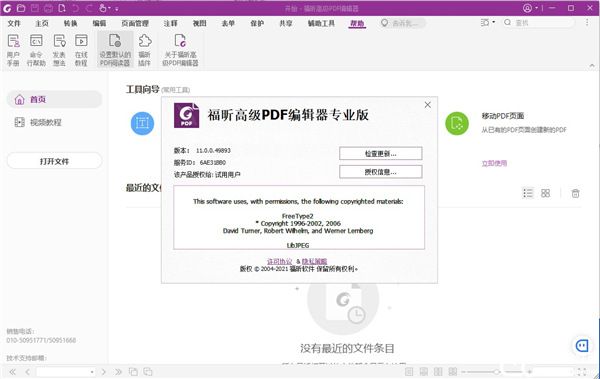
软件特色
1、PDF编辑器 – 在PDF中进行文档更新
随着时间推移、事物发展,文档也需要不断更新。福昕高级pdf编辑器中文版强大实用的编辑功能,可以很好地满足文档作者对PDF文档的修改更新需求
2、页面管理 – 管理PDF文档和页面
我们经常需要从现有的PDF文档页面创建新的PDF文档。支持管理PDF文档和页面,操作简单快速,有效支持您的工作流程
3、协作共享 – 注释、共享和协作PDF文档
团队工作通过协同合作和信息共享提高效率。可以让知识工作者们更好地联系起来,有效提高团队的灵活性,从而取得更好的成效
4、PDF创建 – 创建PDF文档、表单和文件包
信息互联时代以PDF格式共享文档。支持从各种文件格式创建PDF文档。是第一个支持PDF 2.0阅读的PDF软件厂商
5、PDF转换 – 通过不同格式的文件共享信息
许多工作环节中常常需要将PDF文档中的信息转换为其他格式文件并分享。通过用户可将PDF转换成各种常用的文件格式

安装教程
1、在本站下载解压,得到福昕高级pdf编辑器中文版安装包和破解文件夹
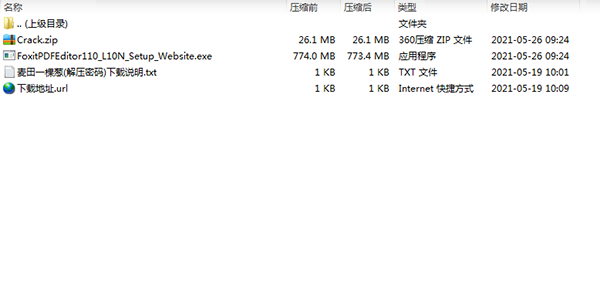
2、双击运行"FoxitPDFEditor110_L10N_Setup_Website.exe"程序,选择同意安装协议

3、默认安装类型,并按默认目录进行安装
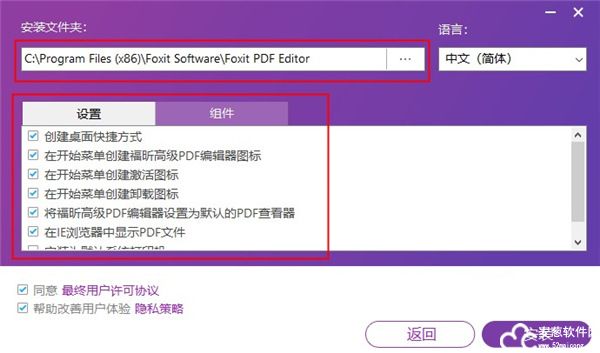
4、软件正在安装中,请耐心等待安装完成
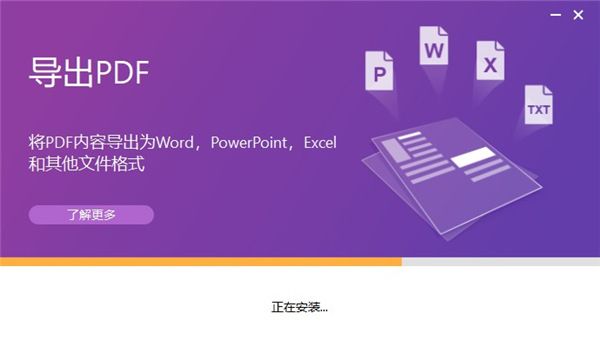
5、先不要运行软件,点击右上角的×关闭引导
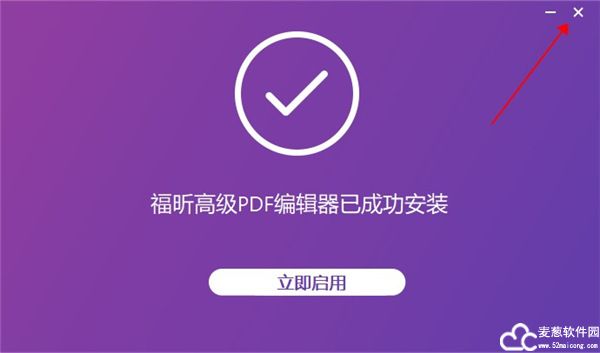
6、将Crack破解文件夹中的plugins文件和FoxitPhantomPDF.exe复制到软件安装目录下进行替换
默认目录【C:Program Files (x86)Foxit SoftwareFoxit PDF Editor】
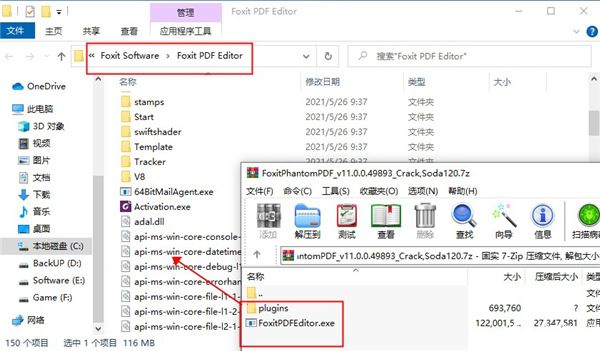
7、至此,软件已经成激活,以上就是福昕高级pdf编辑器中文版详细安装教程
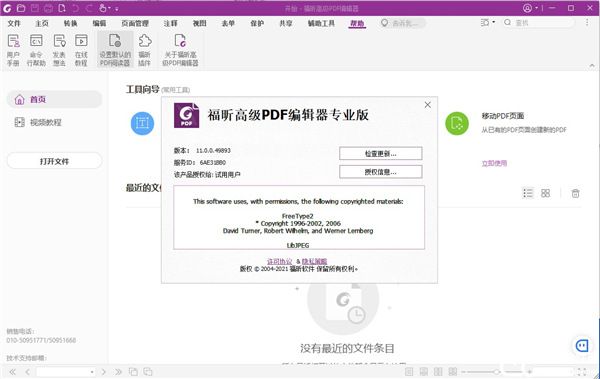
软件功能
1、PDF编辑器
段落编辑,文本可在多个段落、多栏、多个页面中自动重排
通过移动文本块、更改文本块大小或对齐文本,调整文档布局
福昕高级pdf编辑器中文版支持添加图章、水印、页眉、页脚、贝茨数等,制作专业的PDF文档

2、页面管理
合并或拆分PDF文档
在一个或多个文档间拖放页面
裁剪、删除、添加、交换、扁平化和旋转页面
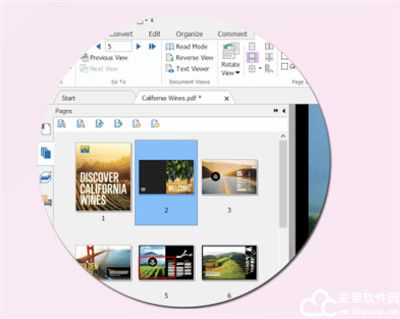
3、PDF协作共享 – 注释、共享和协作PDF文档
协作共享 – 注释、共享和协作PDF文档
集成了多种先进的内容管理系统
采用目前常用的存储共享产品
发起共享审阅,发表和管理注释
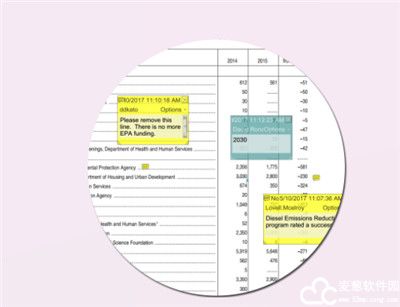
4、信息互联时代以PDF格式共享文档。福昕高级pdf编辑器中文版支持从各种文件格式创建PDF文档。是第一个支持PDF 2.0阅读的PDF软件厂商
从微软Office、Project或几乎所有文件格式创建PDF、PDF/A、PDF/X和PDF/E文件
创建PDF文件包,可将多个文件存放在一起,可集结多个PDF表单于一个文件包,方便收集数据
在Chrome、IE和火狐浏览器中将网页转换成PDF
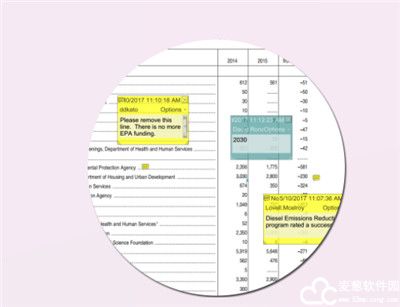
5、PDF转换 – 通过不同格式的文件共享信息
许多工作环节中常常需要将PDF文档中的信息转换为其他格式文件并分享。通过软件,用户可将PDF转换成各种常用的文件格式
将PDF文件转换成Word、PowerPoint和Excel文件
将PDF转换成图像格式,如JPEG和PNG等
将PDF文件转换成HTML和纯文本文件
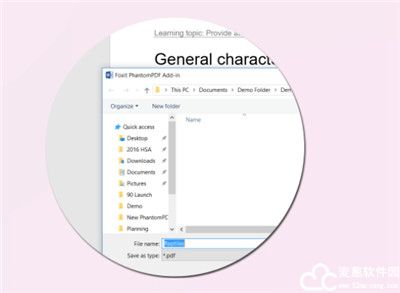
6、PDF扫描和PDF OCR文字识别 – 扫描纸质文件到PDF,OCR识别PDF,编辑扫描后的PDF
扫描和OCR文本识别 – 扫描纸质文件到PDF,OCR识别PDF,编辑扫描后的PDF
经常需要将纸质文档换成电子文档?福昕高级pdf编辑器中文版可满足您的需求,实现无纸化办公
连接扫描仪扫描纸质文档并创建PDF。也支持将现有的扫描结果(如:图像)扫描成PDF
通过光学字符识别(OCR),把基于图像的内容识别成可搜索和可编辑的文本。OCR功能可识别图像中的字符和文字
当您只有纸质文档且需要更新文档时,OCR使文本可编辑的功能犹如雪中送炭
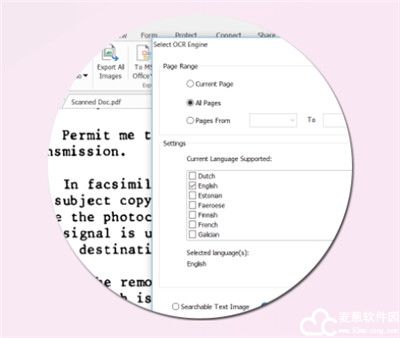
7、保护和签署 – 加密文档、隐藏文档信息(密文)、签署PDF
很多文档包含机密信息。不能只是保护大环境,还需通过保护文档本身来保证信息安全。支持多种安全保护功能
互联PDF保护 – 动态授予和撤销文档访问权限
通过集成微软Azure信息保护(Azure Information Protection,AIP)功能保护PDF文档
通过密文功能永久删除PDF中的可见文本和图像,保护敏感信息
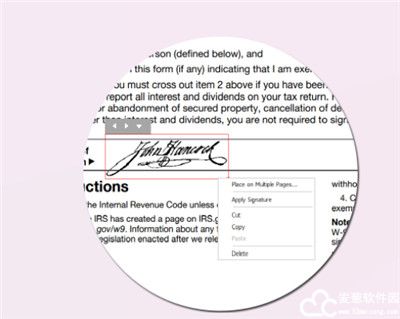
8、管理控制台-对软件进行授权管理
支持管理用户、创建用户组、添加和删除用户。可部署单点登录(SSO)和活动目录(AD)服务,安全访问用户信息。
对用户或用户组进行分配授权
对用户或者批量用户撤销授权
查看已购买的产品的授权总数以及已分配的授权数
即时更新产品授权信息
该功能服务为单独订购的产品,须在有部署的授权的前提下订购
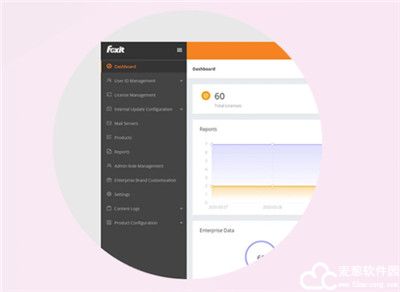
福昕高级pdf编辑器怎么合并多个文件?
1、打开PDF文档
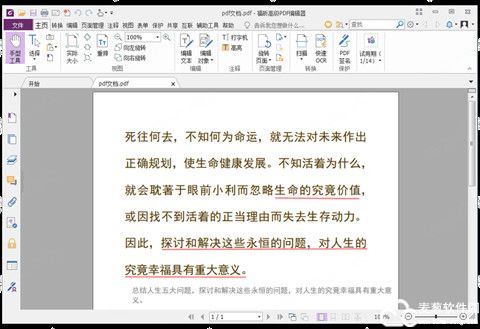
2、打开侧边栏的“查看页面缩略图”工具
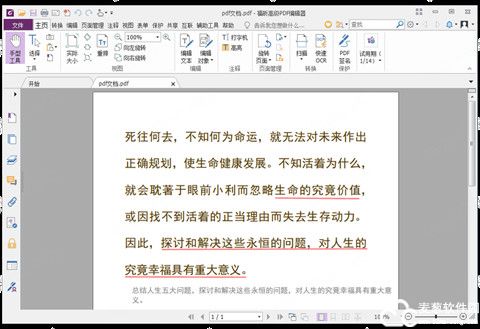
3、点击“插入页面到PDF文件中”按钮,添加需要合并的页面并排列
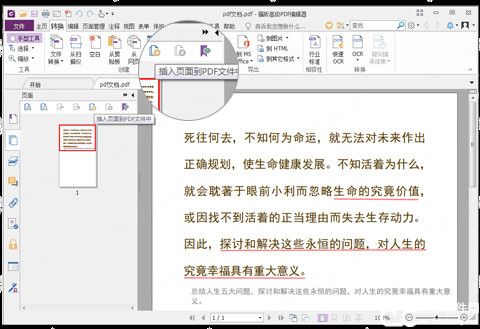
4、也可通过顶部工具栏“页面管理”的插入功能来添加需要合并的页面并排列
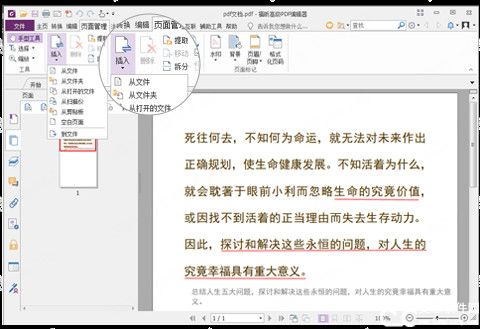
5、保存合并完成的PDF文档
常用快捷键
Alt+3:手型工具
Alt+6:选择文本和图像
Ctrl+0:适合页面
Ctrl+2:适合宽度
Ctrl+4:重排
Ctrl+Shift+-:向左旋转
Ctrl+Shift++:向右旋转
Ctrl+Shift+D:删除
Ctrl+D:文档属性
Ctrl+Shift+Z:重做
Ctrl++:缩放
Shift+F3:查找上一个
F3:查找下一个
Ctrl+T:搜索&替换
Alt+Left:上一视图
Alt+Right·:下一视图
Home:首页
Ctrl+Page Down:下一页
Ctrl+Page Up:上一页
End:末页
Ctrl+G:页码
Ctrl+H:阅读模式
Ctrl+6:文本查看器
Ctrl+5:线宽
Ctrl+Shift+U:Touch up阅读顺序
F1:用户手册
F11:全屏
F4:显示导航面板中的按钮
Ctrl+F:查找
常见问题
一、添加文字出现YYYYYY怎么解决
您在编辑文字时,您需要点击【导入Windows字体】,然后选择电脑中的带有字体选择完成后,点击【确定】。再输入文字就不会出现YYY的乱码了
二、怎么为pdf文档添加水印
1、打开软件后,点击菜单栏的【打印】,打开打印窗口后点击名称后的【属性】选项
2、点击顶部的【页面设置】选项,勾选左下角的【水印】选项,然后点击右下角的【编辑水印】
3、在编辑水印窗口中,您可以选择要添加的水印,选择完成后点击【确定】就可以了
三、怎么填加图片
1、打开福昕高级pdf编辑器中文版后,点击菜单栏中的【对象】,在弹出的选项中点击【添加图像】,然选择图像文件。您是新建图像还是来自文件夹
2、找到您要添加的图片,点击【打开】就可以
3、进入图像编辑界面,您可以自行修改,修改完成后,点击【√】图标就可
4、然后就在PDF文件中插入一张图片
软件标签 : 福昕高级pdf编辑器


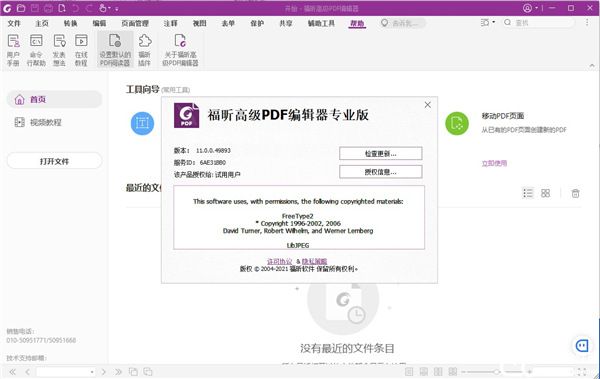

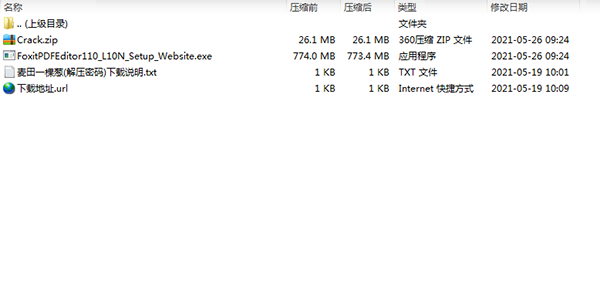

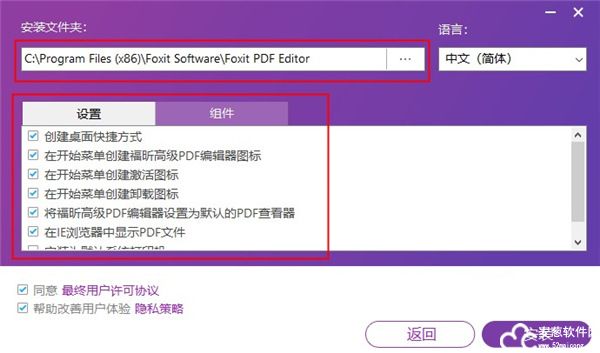
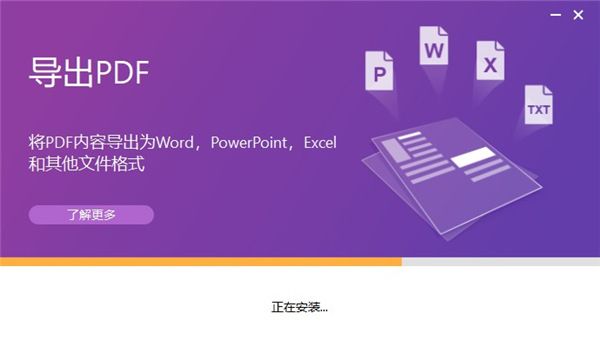
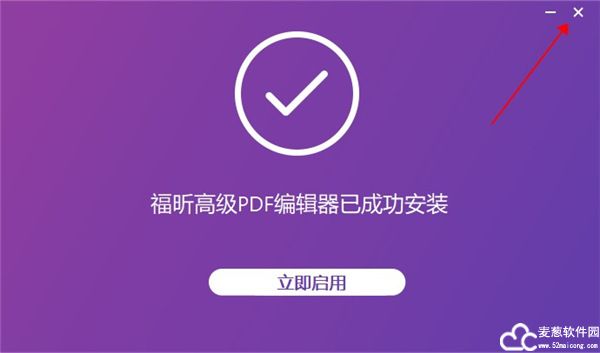
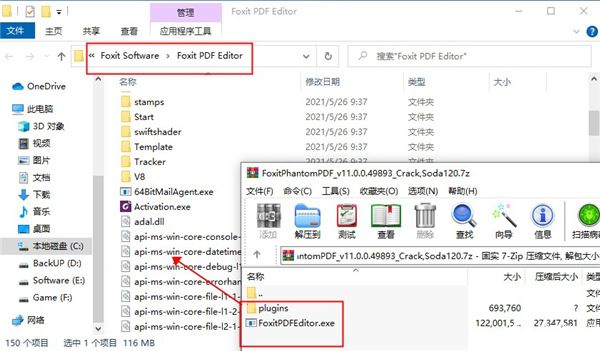
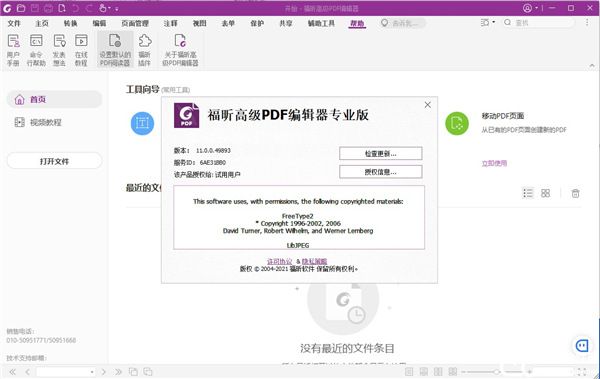

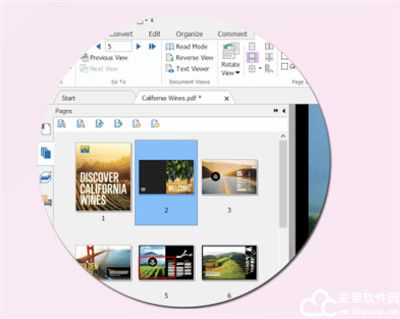
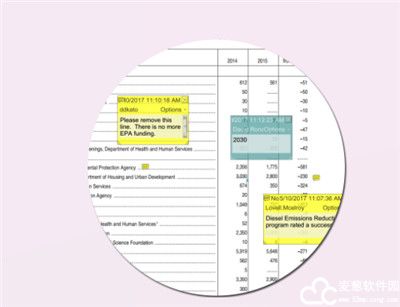
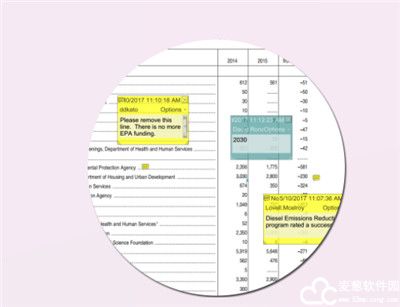
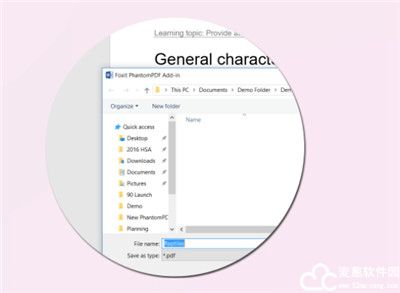
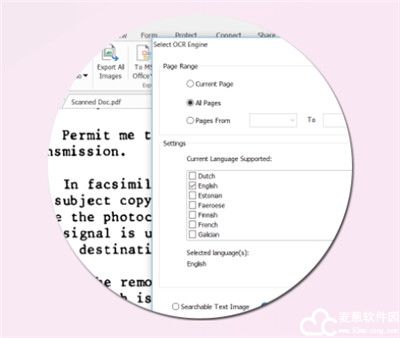
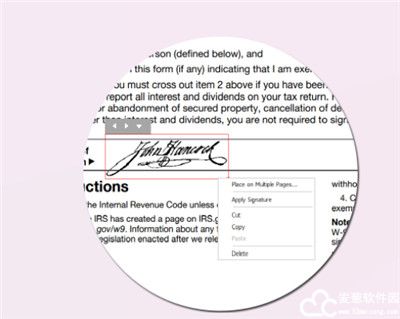
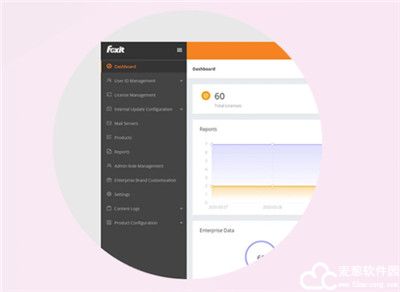
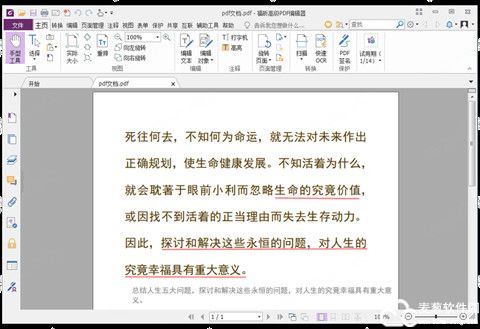
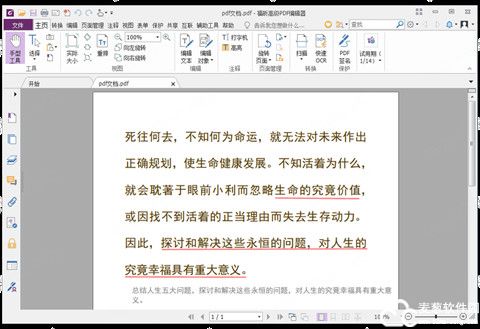
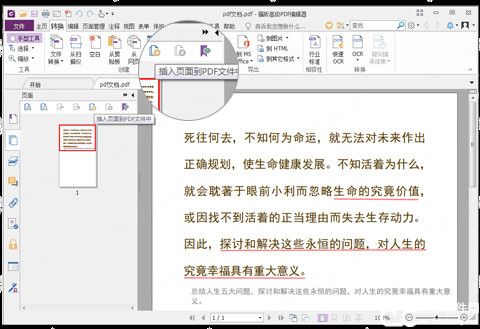
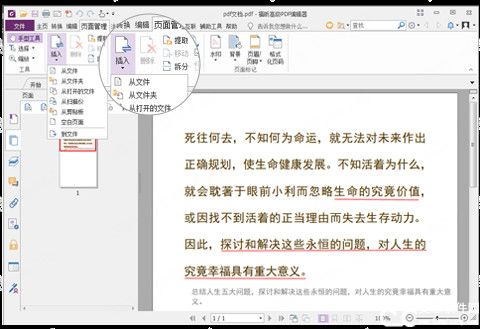
0条评论